12-9: Меню Technology |
Часть 12: МЕНЮ СУММАРНО
12-9: Меню Technology |
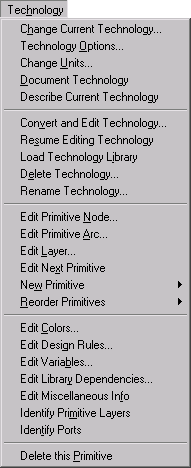
Технологии (Technologies) – это коллекция примитивов узлов и дуг выстроенных из слоев геометрии. Слои имеют цвет, правила разработки и соответствие I/O. Узлы и дуги имеют геометрию и другую информацию.
С Electric приходи большой набор технологий. Он включает большое разнообразие MOS и Schematics, Artwork и т.д. Единственный фасет может содержать компоненты из разных технологий, просто переключением между технологиями и размещением новых компонент рядом со старыми. Технология Generic существует для осуществления связывания кросс-технологий также, как другие функции специального назначения.
Помимо возможности переключения технологий и задания информации о текущей технологии, есть редактор технологий, который может сделать главные изменения и создать новые технологии. Этот редактор работает, конвертируя технологию в библиотеку ячеек и возвращая вновь. Стандартная техника редактирования затем используется с библиотекой.
Эта команда позволяет вам переключать набор примитивов, используемых при редактировании. Будет выведен список технологий. После выбора меню слева изменится для демонстрации примитивов новой технологии. Заметьте, что текущая технология отображается на панели состояния под заголовком "TECHNOLOGY".
Эта команда отображает диалог опций, специфических для технологии. Это затрагивает MOSIS CMOS, Artwork и Schematic технологии.
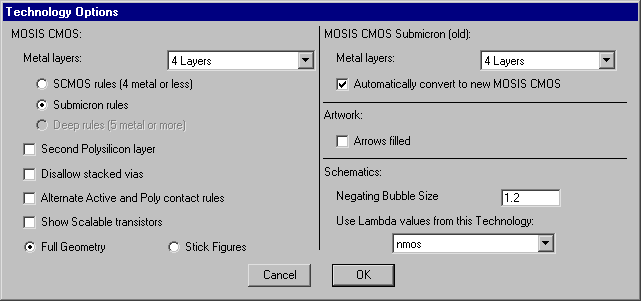
Левая сторона диалога позволяет вам изменить отображение единиц в различных электрических свойствах. Вы можете также изменить внутренние значения единиц (будьте очень внимательны, меняя их).
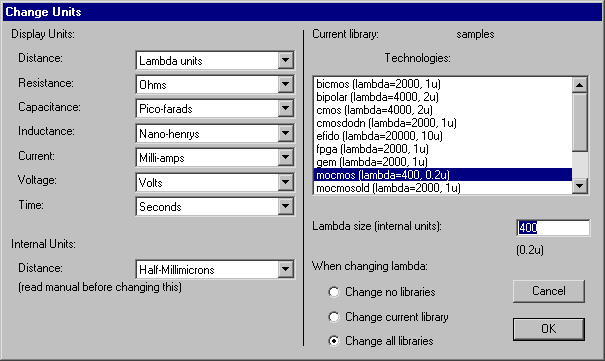
Правая сторона диалога позволяет вам изменить значение "lambda" для любой технологии. Lambda – это число внутренних единиц на единицу сетки (текущее значение в микронах показано на панели состояния под заголовком "LAMBDA"). При изменении этого значения, вы можете изменить масштаб всех объектов (которые сохраняют свой вид, как прежде, исключая масштаб), или только обновить технологию (что изменит вид существующих объектов). Вы можете также выбрать, чтобы эти изменения касались всех библиотек или только текущей. Не используйте эту команду для подгонки размера лямбды, когда редактируете технологии: используйте вместо этого команду Edit Miscellaneous Info.
Эта команда записывает дисковый файл с текстовым описанием технологии. Описание перечисляет слои, узлы и дуги, и содержит другую надлежащую информацию. Файл служит только описательным целям и не читается вновь в Electric.
Эта команда отображает информацию о текущем окружении разработки.
Эта команда позволяет модифицировать существующую технологию, используя возможности редактирования технологии. Вам будет предложено выбрать технологию для редактирования. Затем, эта технология будет конвертирована в библиотеку с тем же именем, и эта библиотека становится текущей библиотекой. Последующее редактирование этой библиотеки будет выполнено в режиме редактирования технологии (technology editing mode), что означает, что определяется новая клавиша для обозначения изменений в подсвеченном объекте: technology edit. Остальные команды в меню Technology предназначаются для редактирования технологии.
В режиме редактирования технологии этот раздел меню меняется на Convert Library to Technology... так, что библиотека может быть транслирована обратно в новую технологию и режим будет прерван. Эта команда открывает диалог для создания новой технологии из библиотеки. Заметьте, что имя новой технологии может измениться, поскольку может уже существовать еще одна с тем же именем. После создания технологии вы можете переключиться на нее с помощью команды Change Current Technology... выше. Для сохранения отредактированной технологии используйте команду Save Library меню File, как вы сохраняете любую другую библиотеку. Библиотека может быть восстановлена командой Load Technology Library ниже.
Эта команда возобновляет режим редактирования технологии на текущей библиотеке. Она полезна, если вы вышли из режима, но библиотека еще доступна. Использование команды Convert and Edit Technology... создаст новую библиотеку, что не совсем то, что вы хотели бы. Эта команда меняется на Stop Editing Technology в режиме редактирования технологии, чтобы позволить выйти из режима без реального преобразования библиотеки в новую технологию.
Эта команда приводит к тому, что существующая библиотека технологии будет прочитана с диска и конвертирована в технологию.
Эта команда предложит дать имя технологии и удалит ее. Никакое использование примитивов этой технологии невозможно, или команда не выполняется.
Команда позволяет вам переименовать текущую технологию.
Эта команда приводит к тому, что примитив узла из текущей редактируемой технологии привносится в окно. Поскольку каждый примитив узла представлен как фасет библиотеки, также возможно редактировать узел, используя команду Edit Facet... меню Facets. Однако имена узлов есть нечто зашифрованное в библиотеке, так что удобнее использовать эту команду.
Фасет, описывающий примитив узла, содержит четыре примера узла, масштабированных по обеим осям. Эти образы построены из раздельных слоев, которые могут быть выбраны, отредактированы и т.д. (используйте клавишу technology edit для изменения подсвеченного). Дополнительно к слоям геометрии есть также подсвеченный слой, который показывает, где будет появляться подсвечивание при выделении примитива. И, наконец, есть слои порта, которые показывают, где дуги будут присоединяться к примитиву. Слева вверху (минимально масштабированная) версии узла порты имеют дополнительную информацию, такую как связность и диапазоны углов соединения.
Помимо четырех примеров, есть специальные сообщения справа, которые устанавливают специальные атрибуты на узле.
Эта команда приводит к привнесению дуги из текущей редактируемой технологии в окно. Поскольку каждая дуга представлена как фасет библиотеки, также возможно редактирование дуги с помощью команды Edit Facet... меню Facets. Однако имена дуг есть нечто зашифрованное в библиотеке, так что удобнее воспользоваться этой командой.
Фасет, описывающий дугу, содержит один пример дуги, расположенный горизонтально. Длина этой дуги не важна. Справа есть специальные сообщения, описывающие дугу. Для изменения объекта подсветите его и используйте клавишу technology edit.
Эта команда приводит к тому, что выделенный слой в текущей редактируемой технологии привносится в окно. Поскольку каждый слой представлен как фасет библиотеки, возможно редактировать слой, используя команду Edit Facet... меню Facets. Однако имена слоев есть нечто зашифрованное в библиотеке, так что удобнее воспользоваться этой командой.
Фасет, описывающий слой, содержит точечный шаблон и цветовую подборку для описания отображения слоя. Специальная информация показана справа, включающая используемые цвета и относящиеся к слою I/O. Точечный шаблон используется только, если цвет не "Overlappable". Для изменения чего-либо в фасете подсветите его и используйте клавишу technology edit.
Эта команда редактирует следующий примитив узла, дуги или слой (в зависимости от текущего редактируемого). Если последний примитив редактировался, отображается первый.
|
|
Субкоманды этой команды создают новые фасеты для описания примитивов узла, дуги или слоя в текущей редактируемой технологии. |
|
|
Субкманды этой команды производят списки примитивов узлов, дуг и слоев в окне редактирования и позволяют вам реорганизовать последовательность, в которой они появляются в технологии. |
Эта команда приводит к тому, что карта цветов для редактируемой технологии будет предоставлена для модификации.
Эта команда приводит к тому, что правила разработки для редактируемой технологии будут отображены в окне редактирования текста. Каждое правило разработки состоит из промежуточного расстояния и двух имен слоев. Если промежуточное расстояние предваряется "c", это правило относится только к электрически соединенным двум слоям.
Эта команда позволяет вам установить дополнительные фрагменты информации о редактируемой технологии. Диалог показывает два списка переменных, которые могут быть закреплены за технологией. Слева список переменных, уже закрепленных, а справа список всех известных переменных, которые могут быть закреплены за технологией. Чтобы добавить новую переменную к текущему списку, выберите ее в списке допустимых и щелкните по клавише "<< Copy". Для удаления переменной из технологии выберите ее в списке слева и щелкните по клавише "Remove". Когда переменная в списках выбрана, показывается ее описание и тип. Когда переменная типа "Integer", "Real" или "String", вы можете изменить ее значение в поле "Value". Когда вы выбрали переменную типа "Strings" (обратите внимание на конечное "s"), тогда она должна редактироваться в отдельном окне с использованием клавиши "Edit Strings". Клавиша "Edit Strings" вначале убирает этот диалог и затем открывает окно редактора текста для манипуляций с этой переменной. См. раздел 4-10 о редактировании текста.
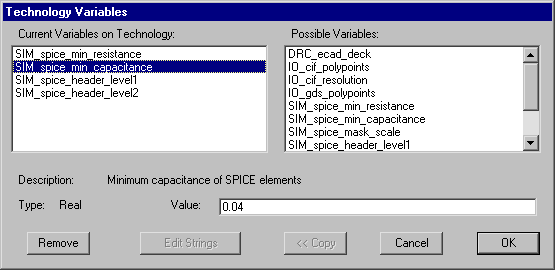
Эта команда позволяет вам ввести список библиотек технологий, который будет комбинироваться с текущей библиотекой при определении технологии. Это список зависимых библиотек (dependent libraries), который комбинирует определенные технологии (см. раздел 8-3 с полными разъяснениями).
|
Диалог содержит два списка библиотек. Список слева показывает зависимые библиотеки, а список справа показывает все текущие библиотеки. Выберите имя библиотеки из списка справа и щелкните по клавише "<< Add", это добавит ее к списку слева. Для добавления не показанной библиотеки введите ее имя в окошко справа и щелкните по клавише "<< Add". Для удаления библиотеки из списка слева выберите ее щелкните по клавише "Remove". |
|
Это приводит к тому, что смешанные факторы текущей редактируемой технологии будут привнесены в окно для модификации. Для изменения фактора подсветите его и используйте клавишу technology edit.
Эта команда приводит к тому, что все слои текущего редактируемого примитива узла или дуги будут маркированы. Этикетки временные и исчезают, когда окно перерисовывается каким-либо образом.
Эта команда приводит к тому, что все порты в текущем редактируемом примитиве узла будут маркированы. Этикетки временные и исчезнут, когда окно перерисовывается каким-либо образом.
Эта команда удаляет примитив узла, дуги или слоя из текущего окна.
|
|
|